第1步,打开Word 2007文档窗口,依次单击Office按钮→“Word选项”按钮,如图所示。
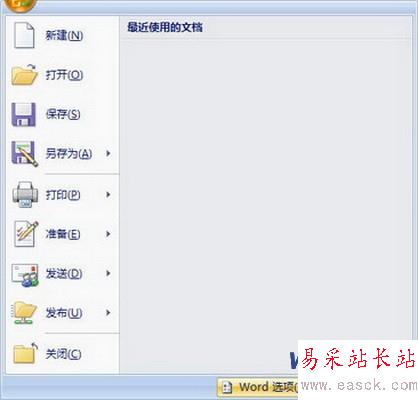
单击Word 2007“Word选项”按钮
第2步,在打开的“Word选项”对话框中,切换到“显示”选项卡。在Word 2007“打印选项”区域列出了可选的打印选项,选中每一项的作用介绍如下:
(1)选中Word 2007“打印在Word中创建的图形”选项,可以打印使用Word绘图工具创建的图形;
(2)选中Word 2007“打印背景色和图像”选项,可以打印为Word文档设置的背景颜色和在Word文档中插入的图片;
(3)选中Word 2007“打印文档属性”选项,可以打印Word文档内容和文档属性内容(例如文档创建日期、最后修改日期等内容);
(4)选中Word 2007“打印隐藏文字”选项,可以打印Word文档中设置为隐藏属性的文字;
(5)选中Word 2007“打印前更新域”选项,在打印Word文档以前首先更新Word文档中的域;
(6)选中Word 2007“打印前更新链接数据”选项,在打印Word文档以前首先更新Word文档中的链接,如图所示。
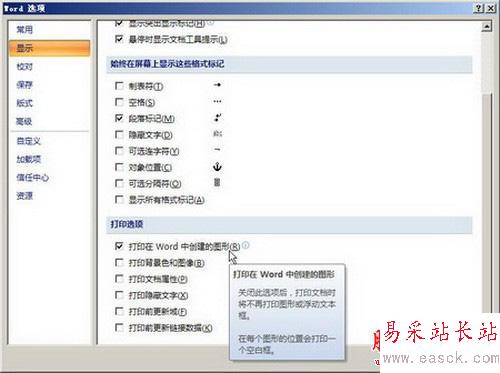
Word 2007“显示”选项卡设置打印选项
第3步,在Word 2007“Word选项”对话框中切换到“高级”选项卡,在“打印”区域可以进一步设置打印选项,选中每一项的作用介绍如下:
(1)选中Word 2007“使用草稿品质”选项,能够以较低的分辨率打印Word文档,从而实现降低耗材费用、提高打印速度的目的;
(2)选中Word 2007“后台打印”选项,可以在打印Word文档的同时继续编辑该文档,否则只能在完成打印任务后才能编辑;
(3)选中Word 2007“逆序打印页面”选项,可以从页面底部开始打印文档,直至页面顶部;
(4)选中Word 2007“打印XML标记”选项,可以在打印XML文档时打印XML标记;
(5)选中Word 2007“打印域代码而非域值”选项,可以在打印含有域的Word文档时打印域代码,而不打印域值;
(6)选中Word 2007“打印在双面打印纸张的正面”选项,当使用支持双面打印的打印机时,在纸张正面打印当前Word文档;
新闻热点
疑难解答